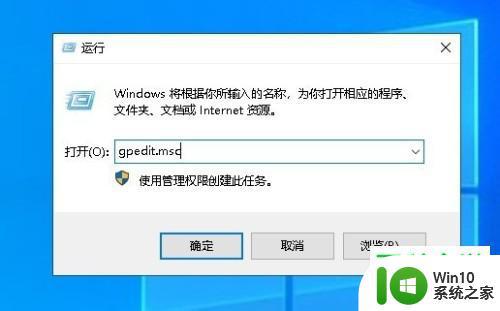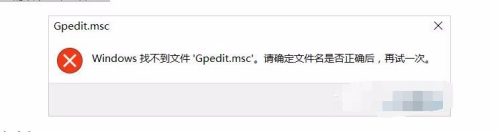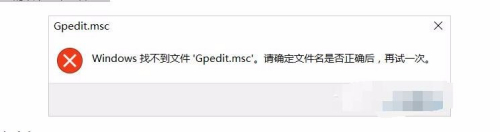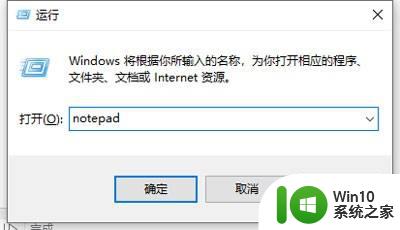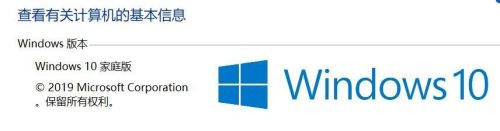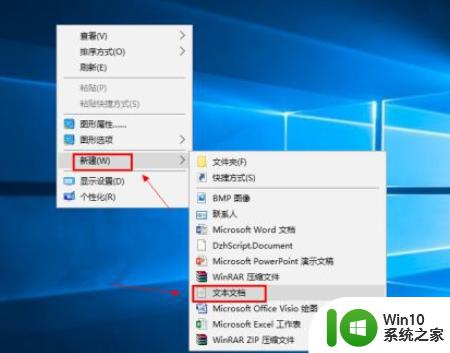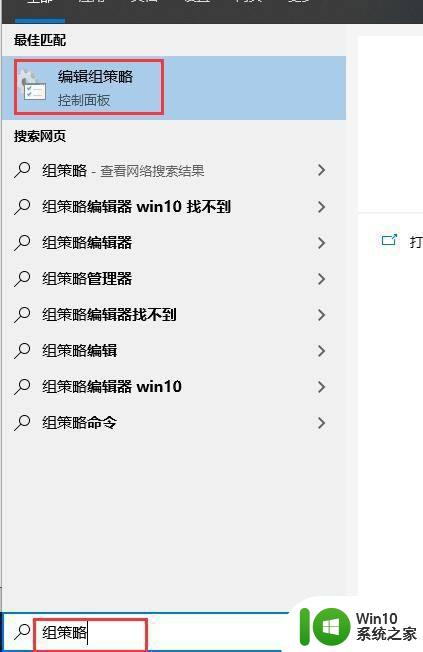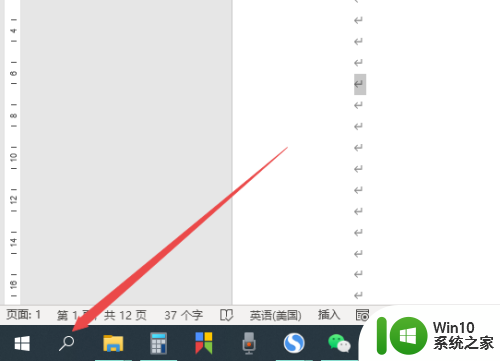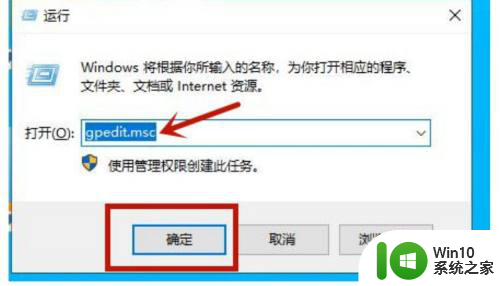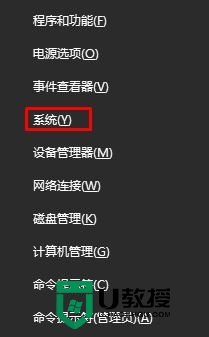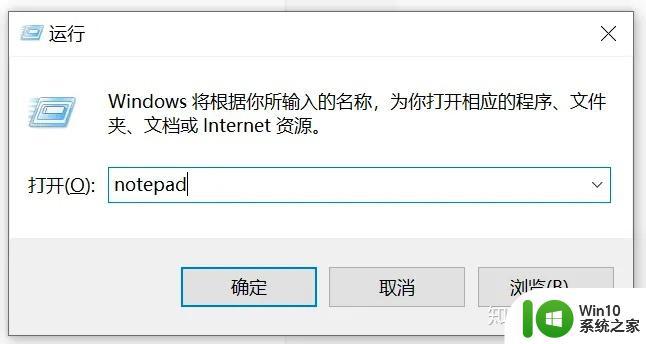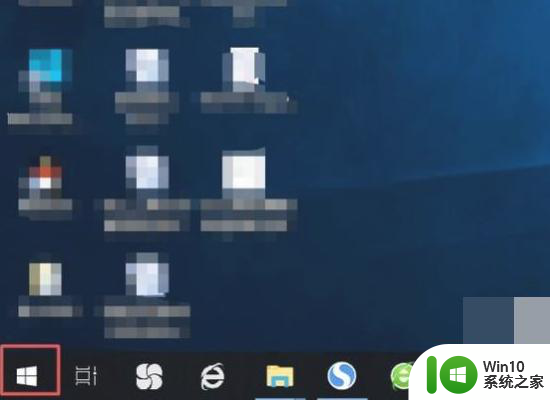windows10家庭版没有组策略 Win10家庭版找不到组策略编辑器怎么办
Windows 10家庭版没有组策略编辑器,这给一些用户带来了困扰,组策略编辑器是一款强大的系统管理工具,可以帮助用户对系统进行更精细的配置和管理。但是在Windows 10家庭版中,这个功能并不默认提供。对于想要使用组策略编辑器的用户来说,该如何解决这个问题呢?接下来我们将介绍几种方法来解决Windows 10家庭版找不到组策略编辑器的困扰。
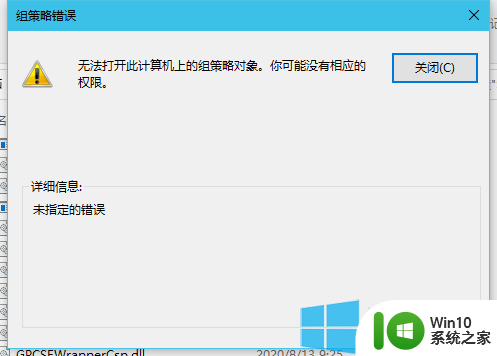
一、win10家庭版本身不提供组策略的功能
1、运行gpedit.msc直接提示找到 gpedit.msc( 组策略)。
2、运行MMC,在“ 添加删除单元“ 中也找不到组策略编辑器。
3、本身win10家庭版本不提供组策略编辑器功能。这个不提供不是说没有此功能,而是对此功能进行了限制,具体可以继续参考下面的开启方法。
二、开启win10家庭版的组策略功能
1、首先同时按键盘上的 WIN+R 键,打开运行对话框,输入 notepad 打开记事本。
2、然后在记事本中保存如下批处理内容。
@echo off
pushd "%~dp0"
dir /b %systemroot%\Windows\servicing\Packages\Microsoft-Windows-GroupPolicy-ClientExtensions-Package~3*.mum >gp.txt
dir /b %systemroot%\servicing\Packages\Microsoft-Windows-GroupPolicy-ClientTools-Package~3*.mum >>gp.txt
for /f %%i in ('findstr /i . gp.txt 2^>nul') do dism /online /norestart /add-package:"%systemroot%\servicing\Packages\%%i"
pause
说明:通过dir命令遍历系统盘servicing目录,寻找组策略的配置包。找到后写入到gp.txt文件,然后通过dism命令来安装组策略包。
3、接下来点击右上角的“ 文件”——“另存为”。
4、在弹出的界面中选择保存路径、文件名(这里命名为gpedit.bat),注意文件类型为“ 所有文件 ”,只有这样才能保证gpedit.bat是一个批处理文件。
5、然后在保存的gpedit.bat上右键选择“ 以管理员身份运行 ”,上面在批处理代码介绍中已经说过了,dism命令需要管理员权限,所以批处理必须以管理员身份运行。
6、最后等待批处理执行完毕即可。
7、这时候同时按WIN+R键打开运行输入 gpedit.msc, 按回车键或者确定按钮即可打开组策略。
8、看一下效果,已经可以 正常使用 了。
以上就是windows10家庭版没有组策略的全部内容,如果您遇到这种情况,可以尝试根据以上方法解决,希望这些方法对大家有所帮助。